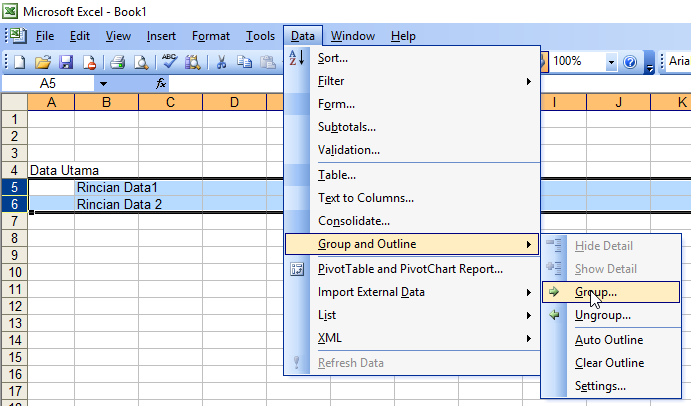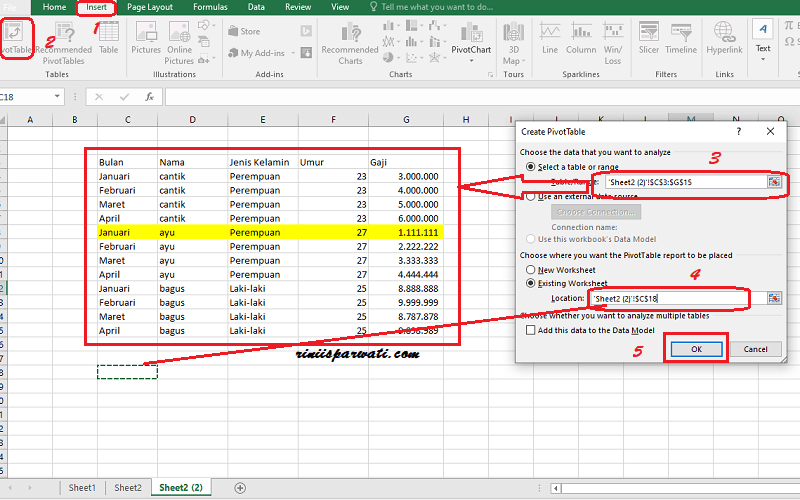Microsoft Excel menjadi salah satu aplikasi pengolah data yang paling banyak digunakan di dunia bisnis maupun perkantoran. Dalam penggunaannya, banyak orang yang membutuhkan cara untuk mengelompokkan data berdasarkan kriteria tertentu. Cara mengelompokkan data di Excel sangat penting untuk memudahkan dalam menemukan informasi yang diperlukan dan menganalisis data dengan lebih efektif.
Cara Mengelompokkan Data di Excel
Pada umumnya, terdapat banyak cara untuk mengelompokkan data di Excel. Berikut ini adalah beberapa cara yang dapat Anda lakukan:
1. Menggunakan fitur Group
Fitur Group pada Excel memungkinkan Anda untuk mengelompokkan baris atau kolom secara bersamaan. Berikut ini adalah langkah-langkah untuk menggunakan fitur Group:
- Pilih baris atau kolom yang ingin dikelompokkan secara bersamaan.
- Klik kanan pada pilihan tersebut, dan pilih Group.
- Akan muncul jendela Grouping. Pilih Rows jika ingin mengelompokkan baris atau Columns jika ingin mengelompokkan kolom. Kemudian klik OK.
- Untuk membuka kembali grup, klik kanan pada salah satu baris atau kolom yang dikelompokkan, dan pilih Ungroup.
Setelah memahami cara tersebut, Anda akan lebih mudah dalam mengelompokkan data pada Excel. Namun, ada beberapa fitur lain yang juga dapat digunakan.
2. Menggunakan fitur Outline
Fitur Outline pada Excel juga memungkinkan untuk mengelompokkan data dengan lebih mudah. Berikut ini adalah langkah-langkah cara mengelompokkan data di Excel menggunakan fitur Outline:
- Pilih baris atau kolom yang akan digabungkan dengan baris atau kolom di atasnya atau bawahnya.
- Pada tab Home, pilih Format di group Cells. Kemudian, pada menu Outline khusus yang ada di pojok kanan bawah, pilih cara pengurutan Outline yang diinginkan.
- Kemudian, untuk mengelompokkan data, klik tanda plus atau minus yang ada di samping judul grup.
Fitur Outline membuat pengguna lebih mudah dalam mengelompokkan data yang lebih kompleks. Namun, ada juga cara lain bagi Anda yang lebih percaya diri bisa menggunakan fitur Filter.
3. Menggunakan fitur Filter
Fitur Filter pada Excel memungkinkan Anda untuk mengelompokkan data dengan cara yang lebih spesifik. Berikut ini adalah langkah-langkah untuk menggunakan fitur Filter:
- Klik pada salah satu sel pada data yang ingin Anda kelompokkan.
- Pilih Filter pada tab Data.
- Akan muncul tanda panah ke bawah di samping kolom terpilih. Klik tanda panah tersebut dan pilih opsi Text Filters atau opsi lain yang sesuai dengan kriteria data Anda.
- Isi kriteria yang Anda inginkan untuk mengelompokkan data.
- Klik OK.
Fitur Filter pada Excel memungkinkan Anda untuk lebih mudah menemukan informasi pada data yang terdapat dalam tabel. Fitur ini juga dapat mengelompokkan data dengan cara yang lebih spesifik. Namun, fitur ini juga bisa menghambat munculnya data yang keliru jika kriteria yang diinginkan tidak sesuai.
FAQ
1. Apa yang dimaksud dengan grouping pada Excel?
Grouping pada Excel adalah suatu cara untuk mengelompokkan dan mengatur data dalam kelompok yang sama berdasarkan kriteria tertentu. Dalam hal ini, Excel memungkinkan Anda untuk melihat rangkuman dari data berdasarkan kelompok-kelompok tertentu.
2. Apa kegunaan dari fitur Filter pada Excel?
Fitur Filter pada Excel berguna untuk mengurangi jumlah data yang tampil dalam tabel, dan mempermudah untuk menelusuri beberapa data yang sebagian besar tidak menarik bagi pengguna. Selain itu, fitur ini juga memungkinkan Anda untuk membatasi jumlah data yang ingin ditampilkan. Fitur ini sangat berguna jika saat ini Anda sedang mencari data dalam tabel dengan jumlah baris dan kolom yang besar.
Video Youtube
Berikut ini adalah video yang membahas tentang cara mengelompokkan data atau group pada Excel: